本篇内容介绍了“win7下如何设置虚拟内存”的有关知识,在实际案例的操作过程中,不少人都会遇到这样的困境,接下来就让小编带领大家学习一下如何处理这些情况吧!希望大家仔细阅读,能够学有所成!
1,首先,右键“计算机”,选择页面中的“高级系统设置”。如图下所示;
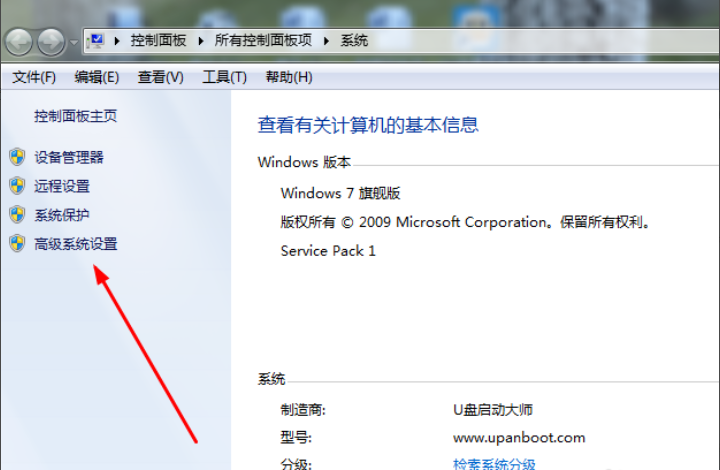
怎么设置虚拟内存图-1
2,然后将页面切换到“高级”选项,点击性能中的“设置”按钮。如图下所示;
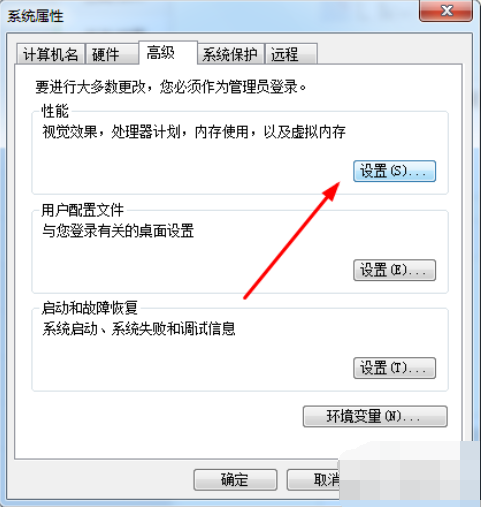
虚拟内存图-2
3,接着再将窗口切换到“高级”选项中,然后点击“虚拟内存”版面中的“更改”按钮。如图下所示;
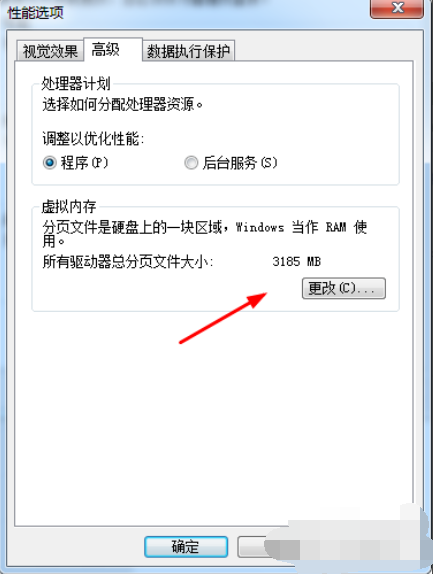
win7图-3
4,在驱动器列表中选择需要想把虚拟内存设置到哪个盘,如:D盘。点击自定义大小输入最大值与最小值,完成好点击【设置】按钮。如图下所示;
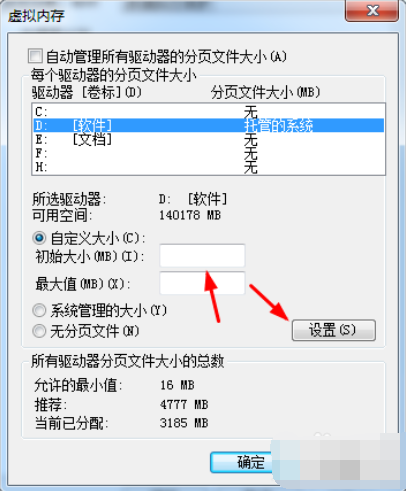
win7图-4
在下面有个最小值与推荐值的数值,可以根据这个参考设置合理的大小。
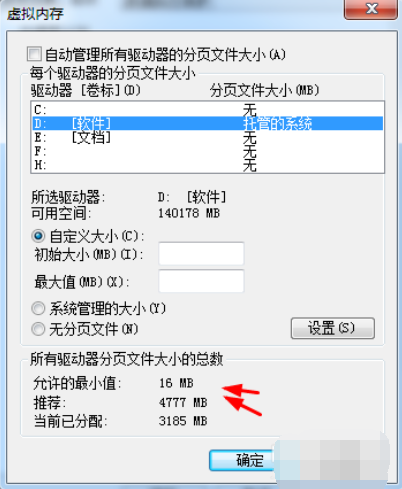
“win7下如何设置虚拟内存”的内容就介绍到这里了,感谢大家的阅读。如果想了解更多行业相关的知识可以关注亿速云网站,小编将为大家输出更多高质量的实用文章!
免责声明:本站发布的内容(图片、视频和文字)以原创、转载和分享为主,文章观点不代表本网站立场,如果涉及侵权请联系站长邮箱:is@yisu.com进行举报,并提供相关证据,一经查实,将立刻删除涉嫌侵权内容。